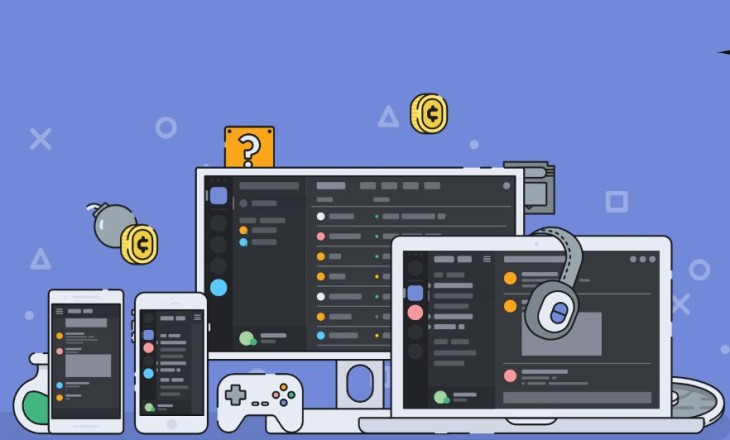Задумались о том, чтобы скачать Дискорд на ПК и начать пользоваться новым мессенджером? Одобряем ваш выбор – подготовили подробный гайд по установке, регистрации и настройке!
Как скачать приложение на ПК
Cкачать Discord на ПК может каждый – это бесплатно, никаких ограничений, мессенджер доступен любому пользователю операционных систем Windows, Linux, MacOS. Хотите опробовать приложение для игр и общения? Тогда попробуем вместе загрузить его на компьютер.
Важно! Вы можете скачать Дискорд на ПК с официального сайта – и это единственный источник, который стоит использовать. Не доверяйте сторонним ресурсам, не загружайте файлы от посторонних людей: там могут прятаться вирусы, которые крадут личные данные с устройства.
Мы говорим исключительно об официальной версии приложения, подлинность которой подтверждается разработчиками! Переходим непосредственно к установке? Давайте попробуем скачать Дискорд на ПК бесплатно:
- Откройте официальный сайт разработчика через любой браузер;
- На верхней панели есть кнопка «Загрузить», кликайте по ней;
- Операционная система будет определена автоматически – рядом появится указание на требуемое обновление ОС;
- Если операционная система определилась неверно, пролистайте страницу вниз – там представлены другие доступные версии, которые можно скачать на ПК;
- Жмите на кнопку «Установить Дискорд на ПК» и ждите автоматической инсталляции приложения.
Готово! Первый этап завершен – пора двигаться дальше. Сейчас в папке с загрузками лежит установочный файл, который необходимо запустить. Следуя инструкциям, появляющимся на экране, завершите инсталляцию. Никаких сложных действий не требуется, просто выберите место сохранения и щелкайте по кнопке «Далее», изучив системные требования.
Скачать Дискорд на компьютер удалось – поздравляем, вы смогли поставить программу. Можно начинать работать! Если вы создавали учетную запись ранее – пропускайте следующий этап. А мы переходим к регистрации для новых пользователей.
Создание и настройка профиля
Скачать Дискорд на ноутбук или ПК – лишь половина дела. Для полноценного использования мессенджера, для перехода к общению необходимо создать учетную запись пользователя. Окно регистрации появится сразу, как вы откроете загруженную программу. Что делать дальше?
- Введите действующий адрес электронной почты;
- Придумайте имя пользователя;
- Впишите придуманный пароль в соответствующую строку;
- Жмите «Продолжить» и ждите, пока на электронную почту не придет ссылка для подтверждения личности.
Готово! Можно начинать пользоваться на полную катушку. Мы смогли скачать Дискорд на ПК на русском – смогли создать учетную запись. Давайте немного поговорим о настройках?
Вскоре вы убедитесь – управление простое и интуитивно понятное.
- На панели слева находятся серверы – и кнопка создания новых серверов;
- Справа большое поле – здесь будут отображаться сообщения;
- Снизу шестеренка настроек.
Настройки для начала использования
Прежде чем начинать пользоваться Дискордом на компьютере, рекомендуем поработать с настройками – открываем и переходим к следующим параметрам:
- Вкладка «Конфиденциальность». Здесь можно определить, кто будет добавлять вас в друзья;
- Раздел «Голос и видео». Обязательно проверьте, какие устройства вывода звука и видео подключены. Тут можно включить режим рации или активацию по голосу;
- В разделе «Уведомления» настраиваются оповещения на рабочий стол – рекомендуем отключить эту опцию, она съедает много ресурсов;
- В блоке «Внешний вид» настраивается тема и отображение сообщений;
- Вкладка «Оверлей». Просто включите внутриигровой оверлей.
Это первичные настройки, которые вам необходимы – с дальнейшей установкой параметров разберетесь по ходу игры и общения!
Мы подробно рассказали о том, как установить Дискорд на компьютер и начать им пользоваться. Пора оценить преимущества геймерского мессенджера на практике: он может похвастаться наличием множества классных и полезных функций!